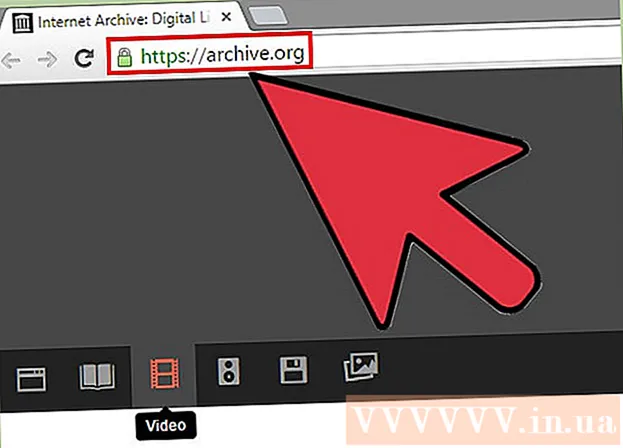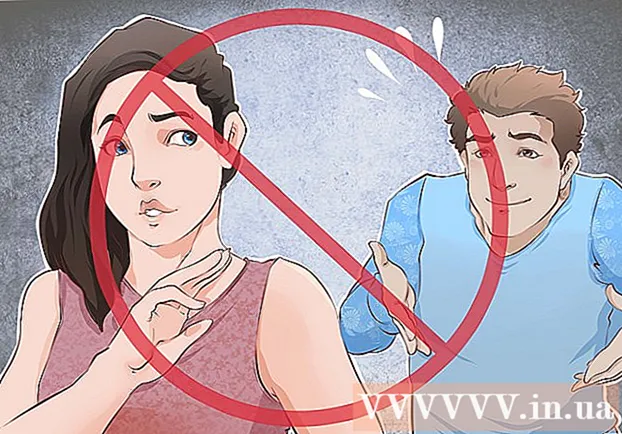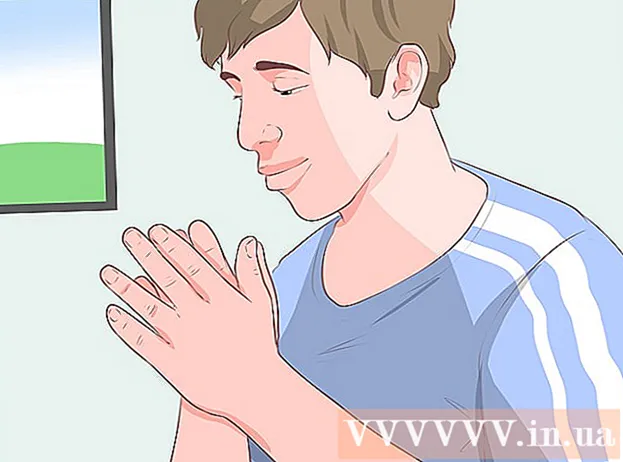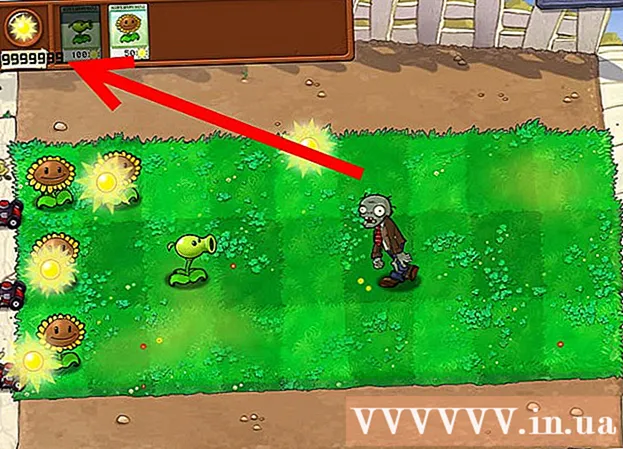Հեղինակ:
Frank Hunt
Ստեղծման Ամսաթիվը:
18 Մարտ 2021
Թարմացման Ամսաթիվը:
27 Հունիս 2024

Բովանդակություն
- Քայլել
- 9-ի մեթոդը `Android USB- ի միջոցով
- 9-ի մեթոդ 2. IPhone WiFi համաժամացման միջոցով
- 9-ի մեթոդը `էլ. Փոստով
- 9-ի մեթոդ 4. Հիշողության քարտի ընթերցողով
- 9-ի մեթոդ 5. Bluetooth- ով
- 9-ի մեթոդը 6. Փոխանակեք կոնտակտներ, հուշագրեր, նկարներ և օրացույցեր CDMA հեռախոսով
- 9-ի մեթոդ 7. Ֆիլմեր և երաժշտություն CDMA հեռախոսից փոխանցելը
- 9-ի մեթոդը 8. QR կոդով
- 9-ի մեթոդ 9. Dropbox- ով
- Խորհուրդներ
- Arnգուշացումներ
- Անհրաժեշտությունները
Այս վիքիում ցուցադրվում է, թե ինչպես կարելի է տվյալների և մեդիայի փոխանակում բջջայինի և համակարգչի միջև:
Քայլել
9-ի մեթոդը `Android USB- ի միջոցով
 Մալուխ օգտագործեք ձեր բջջայինը ձեր համակարգչի USB պորտին միացնելու համար: Եթե տվյալների մալուխ չունեք, ստուգեք արտադրողի կայքը կամ այլուր առցանց `այն գնելու համար:
Մալուխ օգտագործեք ձեր բջջայինը ձեր համակարգչի USB պորտին միացնելու համար: Եթե տվյալների մալուխ չունեք, ստուգեք արտադրողի կայքը կամ այլուր առցանց `այն գնելու համար:  Համոզվեք, որ ձեր հիշողության քարտը առկա է ձեր բջջայինում:
Համոզվեք, որ ձեր հիշողության քարտը առկա է ձեր բջջայինում: Հպեք ձեր հեռախոսից USB միացված ծանուցմանը:
Հպեք ձեր հեռախոսից USB միացված ծանուցմանը: Ընտրեք «Լեռ»:
Ընտրեք «Լեռ»: Ձեր համակարգչում փնտրեք շարժական սկավառակ: Mac- ում դուք կտեսնեք դրանք աշխատասեղանին: համակարգչի վրա, դուք նայում եք Իմ Համակարգիչը:
Ձեր համակարգչում փնտրեք շարժական սկավառակ: Mac- ում դուք կտեսնեք դրանք աշխատասեղանին: համակարգչի վրա, դուք նայում եք Իմ Համակարգիչը:  Քաշեք և գցեք այն ֆայլերը, որոնք ցանկանում եք հեռախոսից ստանալ ձեր համակարգիչ:
Քաշեք և գցեք այն ֆայլերը, որոնք ցանկանում եք հեռախոսից ստանալ ձեր համակարգիչ: Ավարտելուց հետո անցեք ificationsանուցումներ և ընտրեք Անջատել USB պահեստը:
Ավարտելուց հետո անցեք ificationsանուցումներ և ընտրեք Անջատել USB պահեստը: Անջատեք տվյալների կաբելը ձեր հեռախոսից և համակարգչից:
Անջատեք տվյալների կաբելը ձեր հեռախոսից և համակարգչից:
9-ի մեթոդ 2. IPhone WiFi համաժամացման միջոցով
- Եթե օգտագործում եք iOS 5.0 կամ ավելի բարձր, դուք կարող եք ավտոմատ կերպով փոխանակել տվյալներ iTunes Synch- ի միջոցով WiFi- ի միջոցով: Սա ավտոմատ կերպով համաժամացնում է ձեր պատկերները, զանգերանգները, գրքերը, երաժշտությունը, փոդքաստներն ու ծրագրերը ամեն անգամ, երբ ձեր հեռախոսը միացված է և օգտագործում է նույն WiFi ցանցը, ինչ ձեր համակարգիչը:
- Ձեր iPhone- ի գործարկման էկրանին անցեք «Կարգավորումներ»:

- Կտտացրեք «Ընդհանուր» կոճակին, այնուհետև «iTunes Sync» կոճակին:

- Սեղմեք «Համաժամեցնել հիմա»:

- Ձեր iPhone- ի գործարկման էկրանին անցեք «Կարգավորումներ»:
9-ի մեթոդը `էլ. Փոստով
 Գտեք անվճար WiFi ցանց կամ օգտագործեք ձեր սեփական տնային ցանցը:
Գտեք անվճար WiFi ցանց կամ օգտագործեք ձեր սեփական տնային ցանցը: Ուղարկեք ինքներդ ձեզ ձեր հեռախոսի մանրամասները: Քանի որ օգտագործում եք ձեր սեփական WiFi- ն, սա ոչինչ չի արժի:
Ուղարկեք ինքներդ ձեզ ձեր հեռախոսի մանրամասները: Քանի որ օգտագործում եք ձեր սեփական WiFi- ն, սա ոչինչ չի արժի:  Բացեք նամակը համակարգչում, որտեղ ցանկանում եք պահպանել տվյալները:
Բացեք նամակը համակարգչում, որտեղ ցանկանում եք պահպանել տվյալները: Ընտրեք «Ներբեռնում»:
Ընտրեք «Ներբեռնում»:
9-ի մեթոդ 4. Հիշողության քարտի ընթերցողով
- Տեղադրեք հիշողության քարտ ձեր հեռախոսում: Ստուգեք ՝ արդյոք ձեր հիշողության մեջ տեղավորվում է հիշողության քարտ: Շատ հեռախոսներ օգտագործում են միկրո SD քարտ, որը գալիս է հեռախոսի հետ և օգտագործման համար դյուրին է:
- Համոզվեք, որ տվյալները պահված են հիշողության քարտում, այլ ոչ թե ձեր հեռախոսում:
- Միացրեք ձեր հիշողության քարտը հիշողության քարտի ընթերցողին: Որոշ դեպքերում ձեր քարտի ընթերցողը կարող է չափազանց մեծ լինել միկրո SD քարտի համար: Այդ դեպքերում կարող եք ձեռք բերել մի միկրո SD քարտին համապատասխանող ադապտեր: Դրանից հետո կարող եք տեղադրել ադապտորը քարտի ընթերցողում:
- Միացրեք հիշողության քարտի ընթերցողը ձեր համակարգչի մեջ: Դա արվում է USB պորտի միջոցով:
- Տեղեկությունները տեղափոխեք ձեր համակարգիչ: Հիշողության քարտը պատկերացրեք որպես Finder- ի կամ My Computer- ի շարժական սկավառակ:
- Եթե Mac եք օգտագործում, բացեք iPhoto- ն, գնացեք այստեղ Ֆայլ> Գրադարան ներմուծում և ընտրեք այն լուսանկարները, որոնք ցանկանում եք ներմուծել հիշողության քարտից:
9-ի մեթոդ 5. Bluetooth- ով
 Ակտիվացրեք Bluetooth- ը ձեր հեռախոսի և համակարգչի վրա: Եթե համոզված չեք, թե ինչպես դա անել, նայեք Կարգավորումներ կամ Կառավարում:
Ակտիվացրեք Bluetooth- ը ձեր հեռախոսի և համակարգչի վրա: Եթե համոզված չեք, թե ինչպես դա անել, նայեք Կարգավորումներ կամ Կառավարում:  Անհրաժեշտության դեպքում գնեք Bluetooth ադապտեր: Եթե ձեր համակարգիչը չունի Bluetooth միացման սարքավորում, գնեք ադապտեր կամ նաև «dongle»: Սովորաբար դրանք միացված են USB պորտին: Եթե ձեր բյուջեն այդքան մեծ չէ, փնտրեք օգտագործված: Հաճախ այդպիսի ադապտորը գալիս է ուղեկցող ծրագրակազմով, որով կարող եք ֆայլեր փոխանցել համակարգչի և ձեր հեռախոսի միջև:
Անհրաժեշտության դեպքում գնեք Bluetooth ադապտեր: Եթե ձեր համակարգիչը չունի Bluetooth միացման սարքավորում, գնեք ադապտեր կամ նաև «dongle»: Սովորաբար դրանք միացված են USB պորտին: Եթե ձեր բյուջեն այդքան մեծ չէ, փնտրեք օգտագործված: Հաճախ այդպիսի ադապտորը գալիս է ուղեկցող ծրագրակազմով, որով կարող եք ֆայլեր փոխանցել համակարգչի և ձեր հեռախոսի միջև: - Որոշ համակարգիչներ, ինչպիսիք են MacBook- ը, արդեն հագեցած են Bluetooth- ով և ադապտեր կարիք չունեն: Եթե վստահ չեք, որ ձեր համակարգիչը սա ունի, տեսեք, արդյոք կարող եք այս տեղեկատվությունը գտնել առցանց:
 Համոզվեք, որ Bluetooth- ը միացված է ինչպես համակարգչին, այնպես էլ ձեր հեռախոսին:
Համոզվեք, որ Bluetooth- ը միացված է ինչպես համակարգչին, այնպես էլ ձեր հեռախոսին:- Եթե Mac ունեք, կարող եք համոզվել, որ Bluetooth- ը միացված է ՝ կտտացնելով վերևի գործիքագոտու աջ կողմում գտնվող Bluetooth պատկերակին: Այս խորհրդանիշը պետք է լինի ամսաթվի և ժամի ձախ կողմում և նման է եռանկյունիների շարքին:
- Vista- ի տակ անցեք Կառավարման վահանակ -> Networkանց և ինտերնետ կապ -> Bluetooth սարքեր:
- Համոզվեք, որ ձեր համակարգչից 30 մետր հեռավորության վրա չեք գտնվում, կամ Bluetooth- ը չի աշխատի:
 Ձեր հեռախոսում որոնեք այն տեղեկությունները, որոնք ցանկանում եք ուղարկել:
Ձեր հեռախոսում որոնեք այն տեղեկությունները, որոնք ցանկանում եք ուղարկել: Գնացեք ընտրացանկ և ընտրեք պատճենը կամ ուղարկեք:
Գնացեք ընտրացանկ և ընտրեք պատճենը կամ ուղարկեք: Ընտրեք Bluetooth տարբերակը:
Ընտրեք Bluetooth տարբերակը: Երբ հաստատեք, որ ցանկանում եք ակտիվացնել Bluetooth- ը, հեռախոսի Bluetooth ընտրացանկը ավտոմատ կերպով կհայտնվի:
Երբ հաստատեք, որ ցանկանում եք ակտիվացնել Bluetooth- ը, հեռախոսի Bluetooth ընտրացանկը ավտոմատ կերպով կհայտնվի: Ընտրեք «Փնտրեք սարքերը» տարբերակը:
Ընտրեք «Փնտրեք սարքերը» տարբերակը: Ընտրեք ձեր սարքը հայտնվող ցուցակից:
Ընտրեք ձեր սարքը հայտնվող ցուցակից: Հարցում կուղարկվի սարքին ՝ հարցնելով, արդյոք ուղարկված պատկերն ընդունվա՞ծ է:
Հարցում կուղարկվի սարքին ՝ հարցնելով, արդյոք ուղարկված պատկերն ընդունվա՞ծ է: Ընդունեք հարցումը, և տվյալները կուղարկվեն:
Ընդունեք հարցումը, և տվյալները կուղարկվեն:
9-ի մեթոդը 6. Փոխանակեք կոնտակտներ, հուշագրեր, նկարներ և օրացույցեր CDMA հեռախոսով
- Գտեք ձեր հեռախոսի համար հարմար տվյալների մալուխ, ձեր հեռախոսի ճիշտ կապով մի բան և համակարգչի համար USB վարդակից: Առցանց փնտրեք ձեր հեռախոսի մոդելի ճիշտ մալուխը:
- Տեղադրեք ձեր բջջայինի համար անհրաժեշտ վարորդները: Դրանք պետք է մատակարարվեն մալուխով, CD- ով:
- Ներբեռնեք և տեղադրեք BitPim ծրագիրը http://www.bitpim.org/.
- Միացրեք ձեր հեռախոսը և սկսեք BitPim- ը: Սա պետք է ավտոմատ կերպով ճանաչի ձեր հեռախոսը:
- Վերին ձախ գործիքագոտում գտնվող 2 կոճակներն են `« Ստացեք հեռախոսի տվյալները »և« Ուղարկեք հեռախոսի տվյալները »: օգտագործեք այս կոճակները ձեր հեռախոսից հիմնական տվյալներ ուղարկելու և ստանալու համար:
9-ի մեթոդ 7. Ֆիլմեր և երաժշտություն CDMA հեռախոսից փոխանցելը
- Ընտրեք Դիտել և ապա Դիտել Ֆայլային համակարգերը ՝ ավելի առաջադեմ ընտրանքներն օգտագործելու համար:
- Գտեք պանակներ, որոնք, կարծես, կարևոր տվյալներ են պարունակում: Samsung a930- ում երաժշտությունն ու տեսանյութերը պահվում են հիշողության քարտում ՝ / mmc1 / MY_ (FLIX / MP3S / MUSIC / PIC) գտնվելու վայրում
- Եթե ունեք մի քանի ֆայլ (տեսանյութեր և պատկերներ), որոնք ցանկանում եք միաժամանակ ջնջել, աջով կտտացրեք թղթապանակին և ընտրեք «Կրկնօրինակման գրացուցակ»: Սա պատճենելու է ամեն ինչ այդ թղթապանակից ձեր համակարգիչ:
- Ինտերնետում փնտրեք խորհուրդներ այն մասին, թե ինչ անել ձեր հեռախոսի հետ: Որոշ հեռախոսներ շատ սահմանափակ են, երբ խոսքը վերաբերում է այն ֆայլերի տեսակներին, որոնք նրանք կարող են օգտագործել: Մյուսները սահմանափակումներ ունեն, երբ խոսքը վերաբերում է ֆայլերի չափսին: Յուրաքանչյուր հեռախոսի մոդել տարբեր է:
9-ի մեթոդը 8. QR կոդով
- Գտեք այն տվյալները, որոնք ցանկանում եք փոխանցել: Այս մեթոդը իմաստ ունի, եթե ցանկանում եք ձեր զննարկիչից հղում, պատկեր կամ վեբ տեքստ ուղարկել ձեր հեռախոսին: Ձեզ հարկավոր է Google Քարտեզներում ուղի, գնումների ցուցակ կամ հղում դեպի նկարի, որը ցանկանում եք տարածել կամ պահպանել: Սա նաև հիանալի է գործում, երբ գործ ունենք անվտանգության սահմանափակումների հետ գրասենյակային միջավայրում, որտեղ այլ մեթոդներ չեն գործում:
- Առցանց որոնեք QR կոդ: Կան առցանց հասանելի մի քանի տարբերակներ, ինչպիսիք են կայքերը, զննարկչի ընդլայնումները և ներբեռնված ծրագրերը / ծրագրերը:
- Օգտագործեք QR կոդ ստեղծողը ՝ հղումը, նկարը կամ տեքստը QR ձևաչափով դնելու համար:
- Ձեր հեռախոսում ընթերցող հավելվածի միջոցով սկանեք QR կոդը: Մի քանիսը մատչելի են յուրաքանչյուր տեսակի հեռախոսների համար, որոնցից մի քանիսը անվճար են: Երբ սկանավորում եք կոդը, ծրագիրը կցուցադրի իր մեջ պարունակվող տվյալները ՝ պատկերը, հղումը կամ տեքստը:
9-ի մեթոդ 9. Dropbox- ով
 Գրանցվեք Dropbox- ին իրենց կայքում:
Գրանցվեք Dropbox- ին իրենց կայքում: Տեղադրեք Dropbox- ը ձեր համակարգչում: Այս ծրագիրը կարող եք գտնել առցանց:
Տեղադրեք Dropbox- ը ձեր համակարգչում: Այս ծրագիրը կարող եք գտնել առցանց:  Տեղադրեք այն ֆայլը, որը գտնվում է ձեր համակարգչում և ինչ ուզում եք ձեր հեռախոսում, Dropbox թղթապանակի պանակում: Dropbox պանակը կարելի է գտնել «C: Users ձեր օգտագործողի անունը> Dropbox» բաժնում: Դուք կարող եք նաև տեղադրել «% HOMEPATH% Dropbox» (առանց գնանշումների) Windows Explorer- ի հասցեի տողում:
Տեղադրեք այն ֆայլը, որը գտնվում է ձեր համակարգչում և ինչ ուզում եք ձեր հեռախոսում, Dropbox թղթապանակի պանակում: Dropbox պանակը կարելի է գտնել «C: Users ձեր օգտագործողի անունը> Dropbox» բաժնում: Դուք կարող եք նաև տեղադրել «% HOMEPATH% Dropbox» (առանց գնանշումների) Windows Explorer- ի հասցեի տողում:  Տեղադրեք Dropbox ծրագիրը ձեր հեռախոսում: Րագիրը հասանելի է Android- ի, iPhone- ի, iPad- ի, iPod Touch- ի և Blackberry- ի համար:
Տեղադրեք Dropbox ծրագիրը ձեր հեռախոսում: Րագիրը հասանելի է Android- ի, iPhone- ի, iPad- ի, iPod Touch- ի և Blackberry- ի համար:  Մուտք գործեք Dropbox հենց ձեր տեղադրած ծրագրում:
Մուտք գործեք Dropbox հենց ձեր տեղադրած ծրագրում: Ձեր հեռախոսում գնացեք այն պանակը, որտեղ տեղադրել եք ֆայլը:
Ձեր հեռախոսում գնացեք այն պանակը, որտեղ տեղադրել եք ֆայլը: Կտտացրեք ֆայլի կողքին գտնվող սլաքը և այնուհետև կտտացրեք «Քաղվածք»:
Կտտացրեք ֆայլի կողքին գտնվող սլաքը և այնուհետև կտտացրեք «Քաղվածք»: Ընտրեք պանակ, որտեղ ցանկանում եք տեղադրել ֆայլը:
Ընտրեք պանակ, որտեղ ցանկանում եք տեղադրել ֆայլը: Ներբեռնեք ֆայլը: Օգտագործեք սա ֆայլեր տեղափոխելու համար, ըստ ցանկության:
Ներբեռնեք ֆայլը: Օգտագործեք սա ֆայլեր տեղափոխելու համար, ըստ ցանկության:
Խորհուրդներ
- Առցանց որոնեք ձեր բջջային ֆոնի «բանաձևը»: Սա հեշտացնում է ձեր բջջայինի համար ճիշտ չափի պատկերների ստեղծումը:
- Ֆիլմերի ֆայլերի տեսակները տարբերվում են հեռախոսով, այնպես որ դուք պետք է առցանց փնտրեք փոխարկիչ: YouTube- ն ընդունում է ֆայլերի հսկայական բազմազանություն, ներառյալ .3g2, այնպես որ հնարավոր է տեսանյութեր վերբեռնել առանց փոխարկիչի: Ձեր հեռախոսում տեսանյութեր տեղադրելու համար ձեզ հաստատ փոխարկիչ է պետք:
- Եթե ձեր հեռախոսը դժվարանում է միանալ ձեր համակարգչին, դա կարող է օգնել փորձել այլ USB պորտ:
Arnգուշացումներ
- Միշտ կա հավանականություն, որ ձեր բջջային հեռախոսը շփոթվելու է որոշակի գործընթացների արդյունքում: Մի խառնվեք BitPim- ի առաջադեմ առանձնահատկություններին, քանի դեռ չգիտեք, թե ինչ եք անում:
Անհրաժեշտությունները
- Բջջային
- Համակարգիչ
- Տվյալների մալուխ (ըստ ցանկության)
- Հիշողության քարտի ընթերցող (ըստ ցանկության)
- Bluetooth (ըստ ցանկության)
- Wi-Fi (հնարավոր է)